CAD看图怎么打开DWg图纸?
溜溜自学 室内设计 2022-02-16 浏览:874
大家好,我是小溜,在我们CAD制图工作中,有时候需要查阅大量的CAD图纸。现在市面上有的各种各样的CAD看图工具,都需要花钱,而且占用端脑内存。毕竟我们所进行熟知CAD图纸并不是那么容易打开查看,那么今天小溜就跟大家分享一个好用技巧,希望能帮助到大家。
想要更深入的了解“CAD”可以点击免费试听溜溜自学网课程>>
工具/软件
电脑型号:联想(lenovo)天逸510s; 系统版本:Windows7; 软件版本:迅捷CAD看图
方法/步骤
第1步
首先我们需要在电脑的桌面上方找到CAD看图这个图标,用鼠标的左键双击这个图标,接着进入到CAD看图的操作界面中。
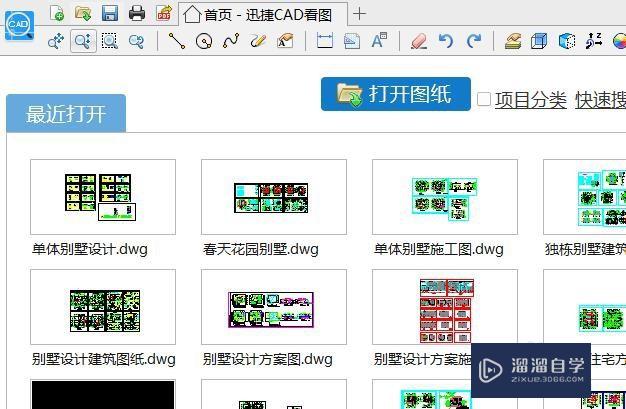
第2步
图纸的打开的方法有好几种。可以直接将所需要打开的文件拖拽进去;可以点击界面上的文件图标命令或文件打开命令,弹出窗口内打开所需文件。
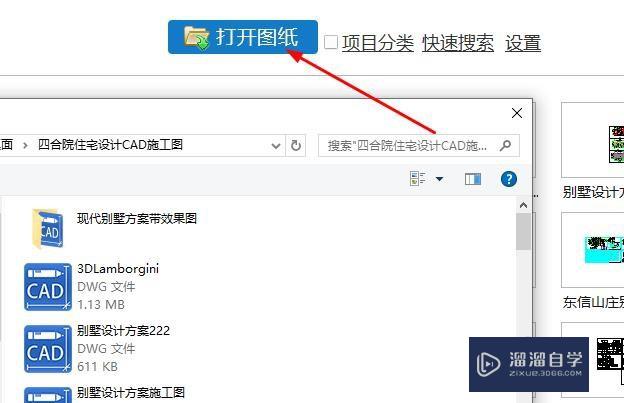
第3步
毕竟绝大多数所进行打开都是自己所进行绘制的,查看后还需要打印。查看的时候在界面上方中就有着一些工具进行绘制,其中直线、曲线、测量、渲染等命令。
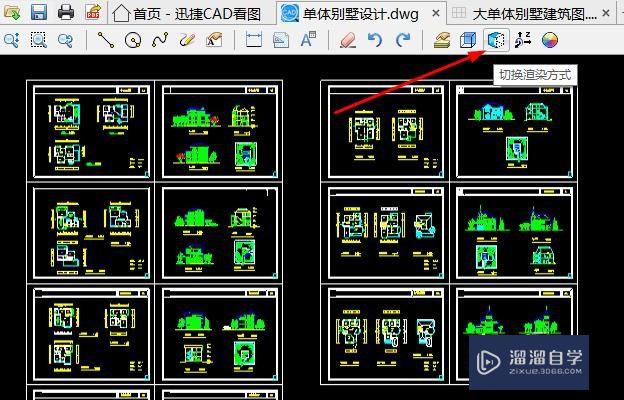
第4步
CAD图纸在进行查看过后对其进行打印,这里我们点选界面上的打印与预览命令。弹出的窗口内可以设置打印图纸的一些设置。
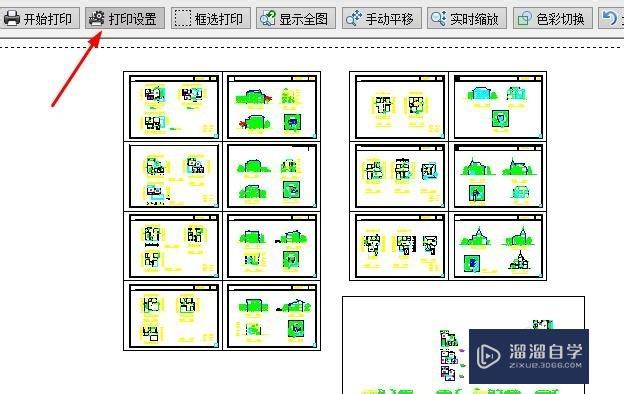
第5步
最后一点则是讲解打开CAD图纸转换PDF格式,在其界面上保存图标命令。这里我们点击该命令就可以做到CAD图纸文件保存。方便后边CAD图纸查看。
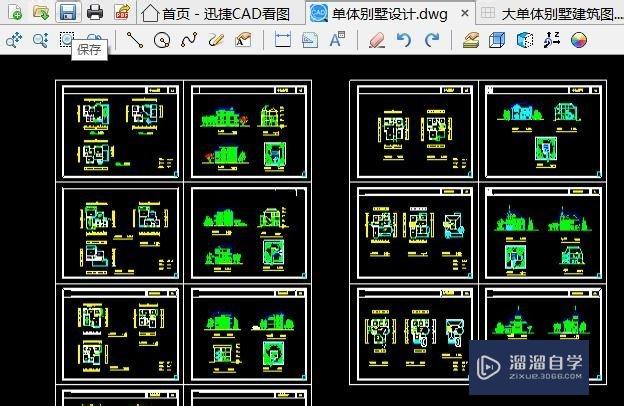
温馨提示
以上就是关于“CAD看图怎么打开DWg图纸?”全部内容了,小编已经全部分享给大家了,还不会的小伙伴们可要用心学习哦!虽然刚开始接触CAD软件的时候会遇到很多不懂以及棘手的问题,但只要沉下心来先把基础打好,后续的学习过程就会顺利很多了。想要熟练的掌握现在赶紧打开自己的电脑进行实操吧!最后,希望以上的操作步骤对大家有所帮助。
初级 中级CAD文件导入与SU导出DWG
特别声明:以上文章内容来源于互联网收集整理,不得将文章内容
用于商业用途.如有关于作品内容、版权或其他问题请与溜溜网客服
联系。
相关文章
距结束 05 天 08 : 05 : 57
距结束 00 天 20 : 05 : 57
首页









